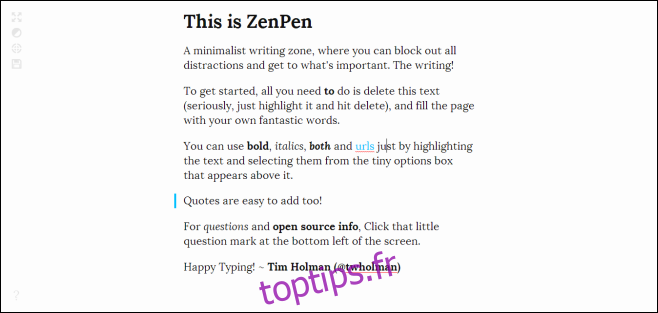L’utilisation quotidienne du PC implique toujours une sorte d’écriture. Même si la plupart d’entre eux seraient des tâches courtes et concises comme la publication sur les réseaux sociaux, la rédaction d’e-mails ou la rédaction d’un article de blog, il arrive souvent que vous écriviez plus longtemps que d’habitude. Il existe une multitude d’applications qui répondent à vos besoins de traitement de texte, mais la plupart créent plus de distraction que de simplicité. Aujourd’hui, nous vous présentons une application qui prend en charge cette nuisance, et elle s’appelle à juste titre ZenPen. C’est une application Web gratuite qui vous permet d’écrire n’importe quel texte de votre choix dans un environnement sans encombrement.
ZenPen est aussi simple qu’une application peut l’être. Il affiche une interface très minimaliste avec moins de fonctionnalités à montrer, ce qui signifie qu’il n’y a vraiment rien à modifier. Il ne vous permet même pas d’ouvrir des documents à partir de votre lecteur local, ce qui en fait essentiellement un outil pour écrire et copier-coller du texte à un autre endroit. Mais du bon côté, vous pouvez facilement enregistrer tout ce que vous écrivez sur votre ordinateur.
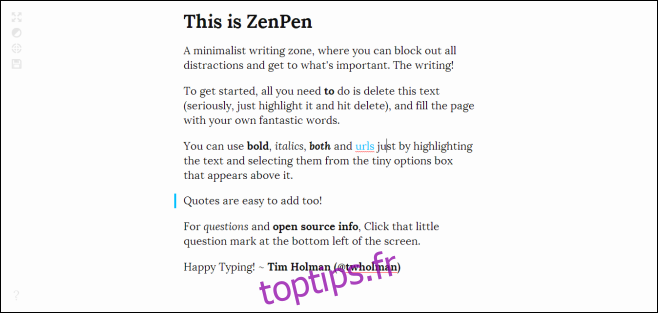
L’application met l’accent sur la simplicité de A à Z. Il n’y a aucune inscription complexe, aucun e-mail de confirmation à accepter et aucune installation. Tout ce que vous avez à faire est simplement d’effacer le texte par défaut de la page d’accueil de ZenPen et du bingo, vous êtes prêt à écrire.
Bien que l’application soit extrêmement simple dans sa conception et son utilisation, elle offre toujours des fonctionnalités standard d’édition et de formatage de texte. Lorsque vous mettez en surbrillance un extrait de texte, une petite barre flottante apparaît à côté du texte en surbrillance, vous donnant la possibilité d’insérer des guillemets, d’ajouter des hyperliens et / ou de mettre le texte en gras ou en italique.
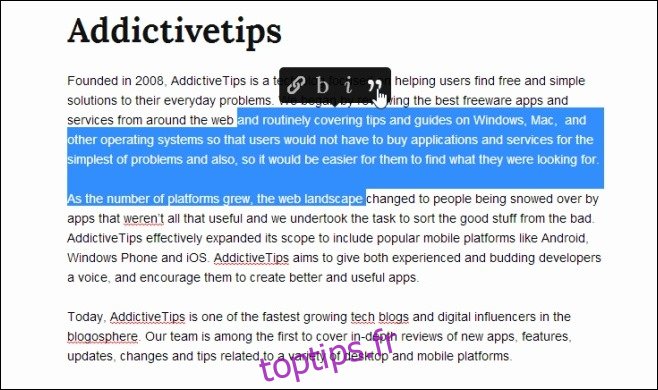
Voici un autre aperçu rapide de ce que chaque icône flottante fait réellement au formatage de votre texte. À notre grand regret cependant, la fonction de citation de ZenPen ne semblait pas fonctionner comme annoncé lors des tests.
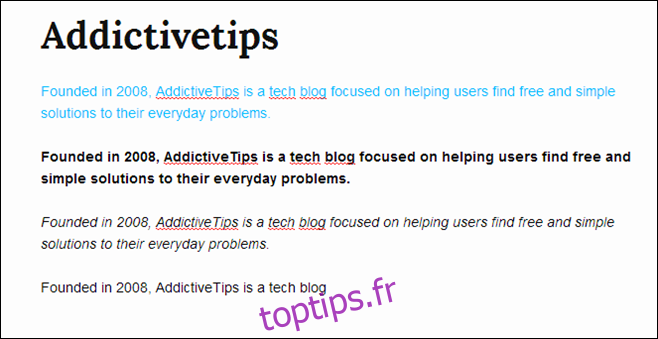
Une autre fonctionnalité pratique de ZenPen est la possibilité de définir le nombre de mots cible. Bien que le nom dise à peu près tout, la définition d’un nombre cible peut vous aider lors de la rédaction d’essais concis et courts et vous souhaitez être automatiquement averti lorsqu’un certain nombre de mots a été atteint. Son fonctionnement est assez simple: lorsque vous cliquez sur l’option de mot cible à partir de la gauche (plus à ce sujet plus tard), une minuscule fenêtre contextuelle apparaît en bas et tout ce dont vous avez besoin est de saisir le nombre de mots cible et de commencer à écrire.
Lorsque le nombre de mots cible défini est atteint, une fine ligne verte apparaît à côté de la barre de défilement du navigateur, vous demandant en temps réel si vous êtes toujours sous la limite ou non.
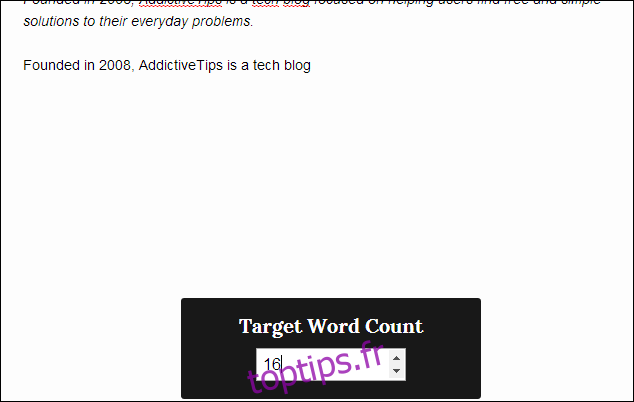
Il existe maintenant quatre autres options qui élargissent encore les fonctionnalités de ZenPen. Regardez attentivement et vous remarquerez une barre fanée à gauche, ce qui vous permet de faire des choses plus cool. Par exemple, cliquer sur l’icône tout en haut de cette barre verticale bascule en mode plein écran.
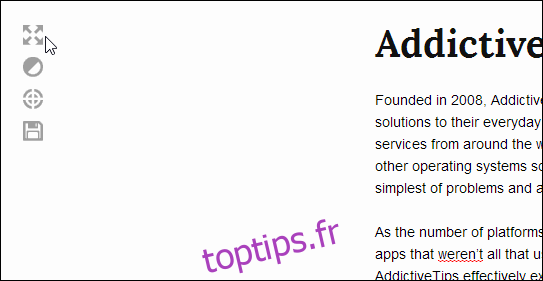
La deuxième icône de la barre vous permet d’inverser les couleurs de votre espace de travail d’écriture. Ceci est particulièrement pratique pour les personnes qui n’aiment pas du tout écrire sur des espaces blancs, car l’inversion des couleurs transforme tout du blanc au noir et vice versa. La troisième option dans la barre verticale est le nombre de mots cible mentionné précédemment.
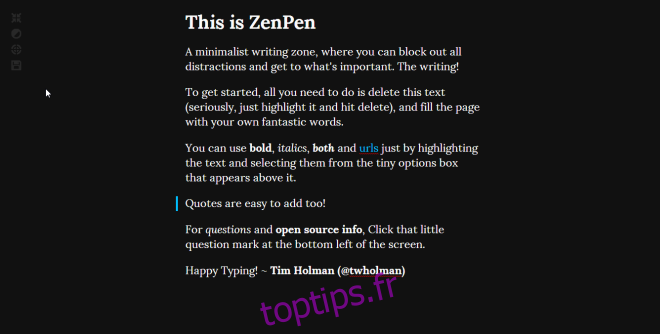
Le dernier bouton vous permet d’enregistrer votre travail sur votre PC. L’application permet de télécharger la version texte sous forme de fichier markdown, HTML ou texte brut.
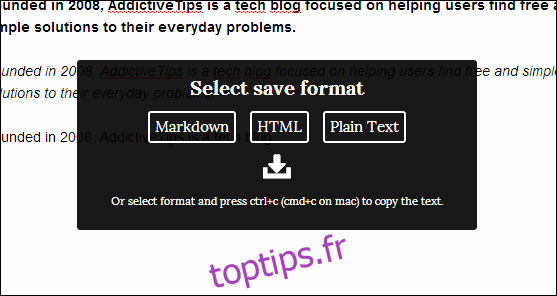
En un mot, ZenPen est une excellente application qui vous aide à rester concentré pendant que vous écrivez quelque chose d’important.